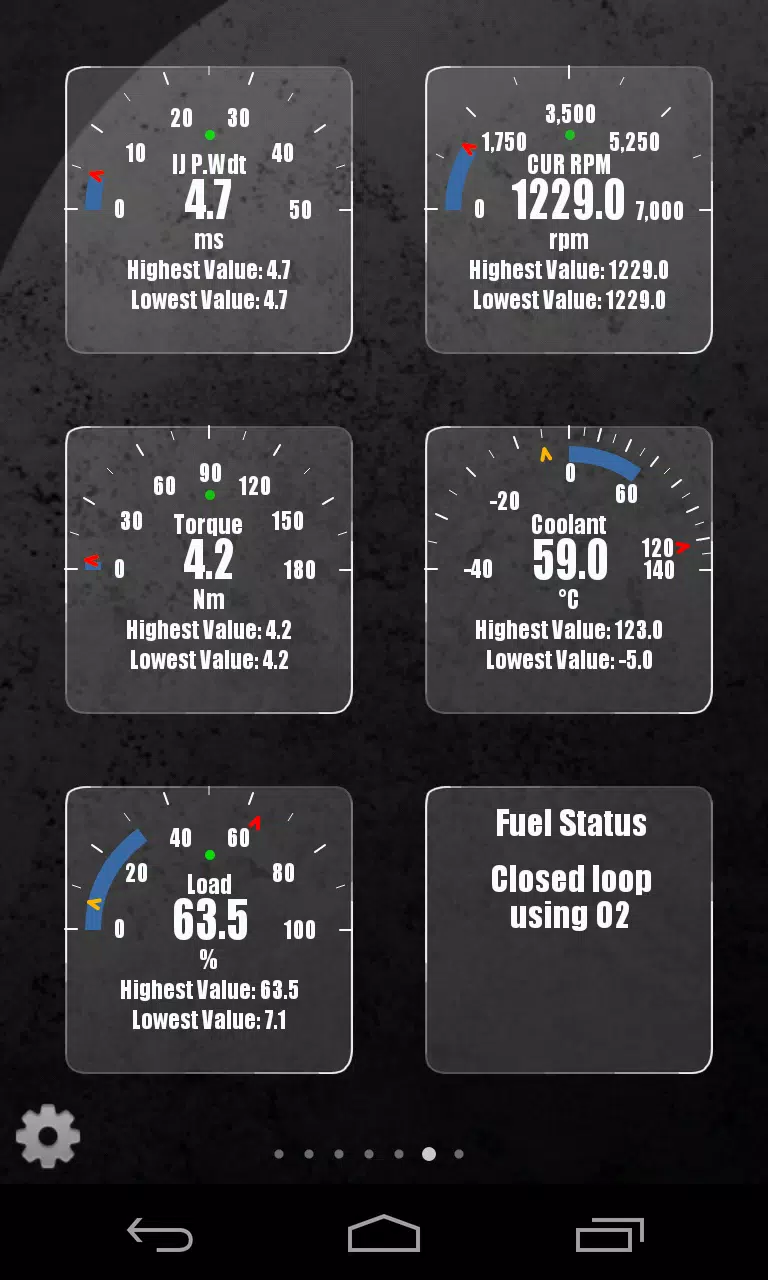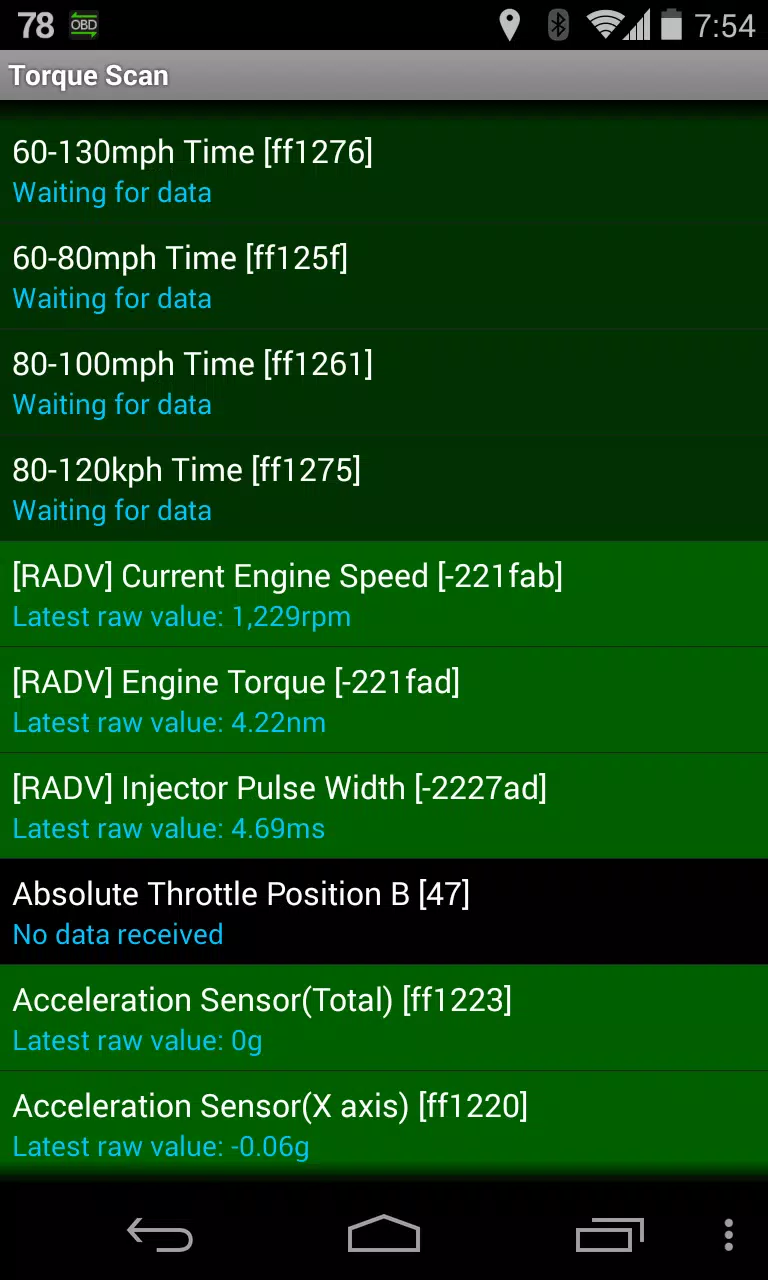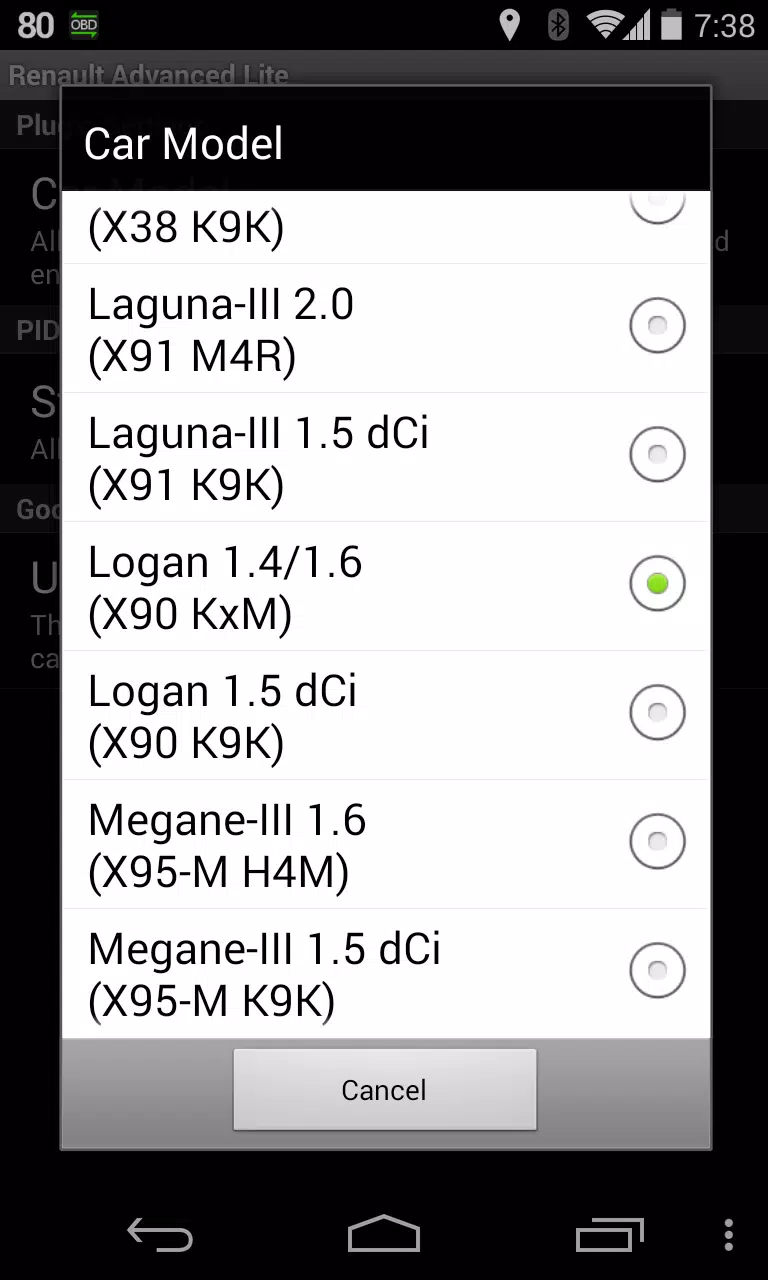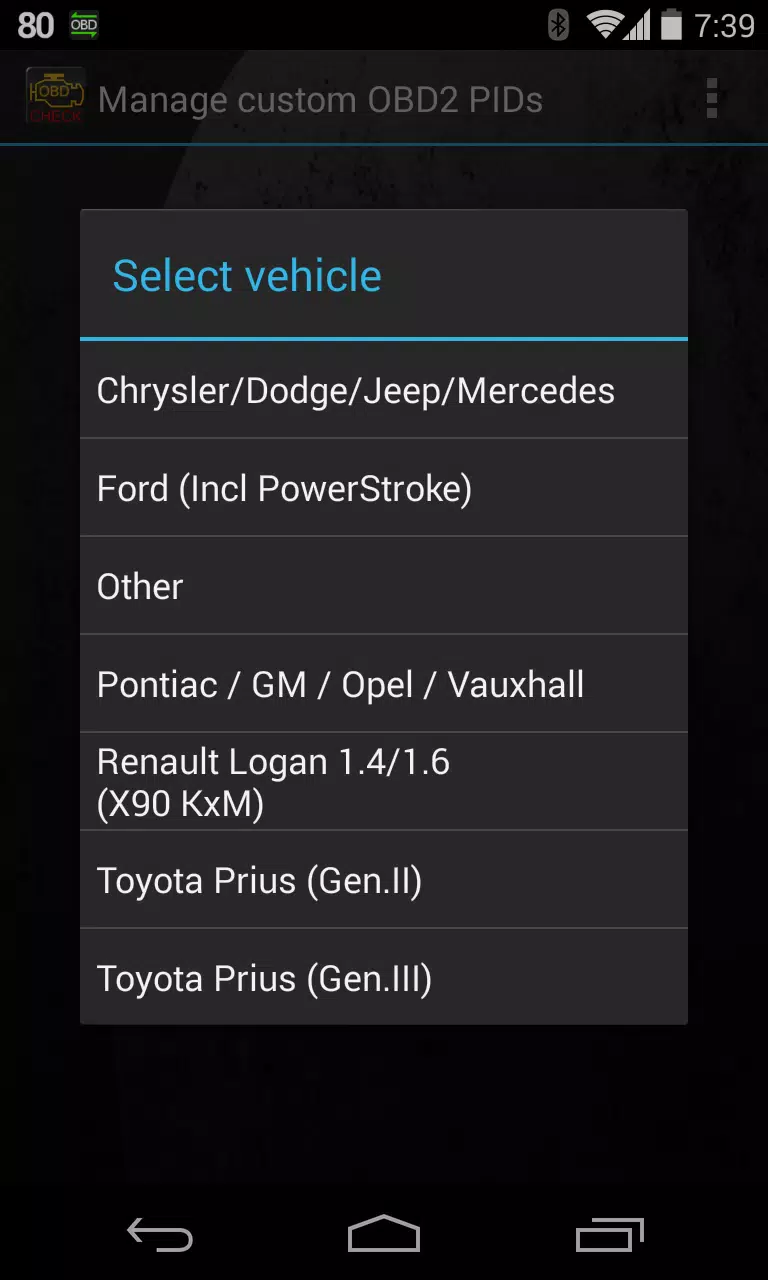Verbessern Sie Ihr Drehmoment Pro-Erlebnis mit Advanced LT, einem Plugin, mit dem bestimmte Renault-Fahrzeugparameter in Echtzeit überwacht wurden. Dieses Plugin erweitert die PID/Sensor -Liste von Drehmoment Pro und bietet Zugriff auf erweiterte Motorsensordaten. Probieren Sie die begrenzte Sensorfunktion des Plugins vor dem Kauf aus. HINWEIS: Berechnete Sensoren wie Injektorenzyklus (%) sind in dieser Version nicht enthalten.
unterstützte Renault -Modelle/-motoren (nur Diagoncan/Canbus):
- Captur 1.2 (x87 H5F)
- Captur 1,5 DCI (x87 K9K)
- Clio-III 1,6 (x85 kxm)
- Clio-III 1,5 DCI (x85 K9K)
- Duster 1.6 (x79 k4m)
- Duster 1.5 DCI (x79 K9K)
- Fluence 1,6 (x38 H4m)
- Fluence 1,5 DCI (x38 K9K)
- Laguna-III 2.0 (x91 m4r)
- Laguna-III 1,5 DCI (x91 K9K)
- Logan 1.4/1.6 (x90 kxm)
- Logan 1.5 DCI (x90 K9K) -Megane-III 1.6 (x95-m H4m) -Megane-III 1,5 DCI (x95-m K9K)
- Sandero 1,6 (B90 kXM)
- Sandero 1,5 DCI (B90 K9K) -Scenic-III 1.6 (x95-s H4m) -Scenic-III 1,5 DCI (x95-s K9K)
- Symbol 1.6 (L35 kxm)
Eine umfassende Liste von Renault -Engines finden Sie unter http://en.wikipedia.org/wiki/List_of_renault_engines .
Anforderungen: Advanced LT erfordert die neueste Version von Drehmque Pro. Es handelt sich nicht um eine eigenständige Anwendung und funktioniert nicht ohne Drehmoment Pro.
Plugin -Installation:
- Überprüfen Sie nach dem Herunterladen von Google Play die Präsenz des Plugins in den installierten Anwendungen Ihres Android.
- Offenen Drehmoment Pro und tippen Sie auf das Symbol "Advanced LT".
- Wählen Sie Ihren Motortyp aus und kehren Sie zum Hauptbildschirm Drehmoment Pro zurück.
- Zugriff Drehmoment Pro "Einstellungen".
- Bestätigen Sie, dass das Plugin unter "Einstellungen"> "Plugins"> "Installierte Plugins" aufgeführt ist.
- Navigieren Sie zu "Verwalten Sie zusätzliche PIDs/Sensoren".
- Wählen Sie im Menü "Vordefinierter Satz hinzufügen".
- Wählen Sie den richtigen vordefinierten Satz für Ihren Renault -Engine -Typ.
- Neu hinzugefügte Sensoren werden in der Liste der zusätzlichen PIDs/Sensoren angezeigt.
Anzeigen hinzufügen:
- Gehen Sie zu den Echtzeitinformationen/dem Dashboard.
- Drücken Sie die Menü -Taste und wählen Sie "Anzeige hinzufügen".
- Wählen Sie einen Anzeigetyp (Zifferblatt, Balken, Diagramm, digitale Anzeige usw.).
- Wählen Sie einen Sensor aus. Fortgeschrittene LT -Sensoren beginnen mit "\ [radv ]" und befinden sich normalerweise in der Nähe der Oberseite der Sensorliste.
Zukünftige Updates enthalten zusätzliche Funktionen und Parameter. Feedback und Vorschläge sind willkommen.
Version 2.0 Updates (14. Dezember 2019)
- Aktualisiertes API26+ -Handhabung für Plugins von Drittanbietern, die auf die Hauptanwendung von Drehmoment ausgerichtet sind.
Advanced LT for RENAULT Screenshots
이 플러그인은 정말 Torque Pro 경험을 향상시킵니다. 더 많은 루노 차량 파라미터에 접근할 수 있어서 좋습니다. 구매 전에 제한된 센서 기능을 시험할 수 있는 점이 마음에 듭니다.
Este plugin mejora mucho mi experiencia con Torque Pro. Es genial tener acceso a más parámetros detallados del vehículo Renault. La funcionalidad limitada de los sensores antes de la compra es un buen detalle para probarlo.
このプラグインは私のTorque Pro体験を大幅に向上させます。ルノーの詳細な車両パラメータにアクセスできるのは素晴らしいです。購入前に限定的なセンサーファンクションを試せるのは良いアイデアです。
Este plugin realmente melhora minha experiência com o Torque Pro. É ótimo ter acesso a mais parâmetros detalhados do veículo Renault. A funcionalidade limitada dos sensores antes da compra é um toque agradável para testá-lo.
This plugin really enhances my Torque Pro experience. It's great to have access to more detailed Renault vehicle parameters. The limited sensor functionality before purchase is a nice touch to test it out.